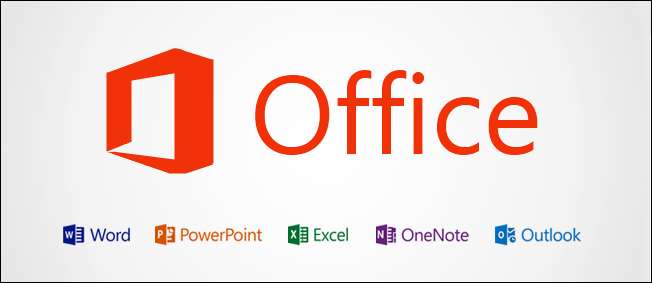
Microsoft Word สามารถเผยแพร่เนื้อหาไปยังแพลตฟอร์มบล็อกได้ตั้งแต่ Office 2007 คุณลักษณะนี้ยังคงใช้งานได้และครบกำหนดจุดที่ทำให้ Windows Live Writer ทำงานได้อย่างคุ้มค่า วิธีตั้งค่ามีดังนี้
วิธีสร้าง Blog Post ใน Office 2013
เมื่อคุณเปิด Word คุณควรเห็นเทมเพลตโพสต์บล็อกใกล้กับด้านบนของหน้าจอ นี่คือเทมเพลตที่จะช่วยให้เราสามารถโพสต์เนื้อหาที่เราสร้างลงในบล็อกของเรา ไปข้างหน้าและดับเบิลคลิกที่มัน
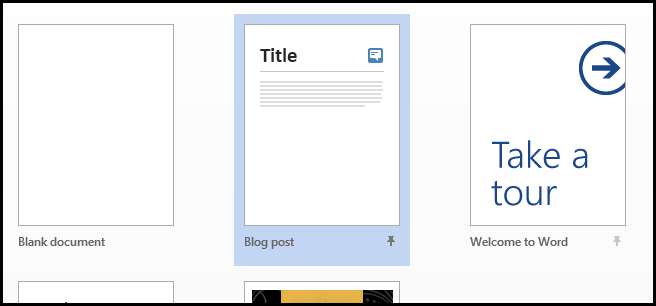
ในครั้งแรกที่คุณใช้เทมเพลตคุณจะต้องตั้งค่าบัญชีบล็อกเพื่อให้ Word รู้ว่าจะโพสต์เนื้อหาของคุณได้ที่ไหนและอย่างไร สิ่งนี้สำคัญมากเนื่องจากแพลตฟอร์มบล็อกที่แตกต่างกันต้องการข้อมูลในการจัดรูปแบบที่แตกต่างกัน
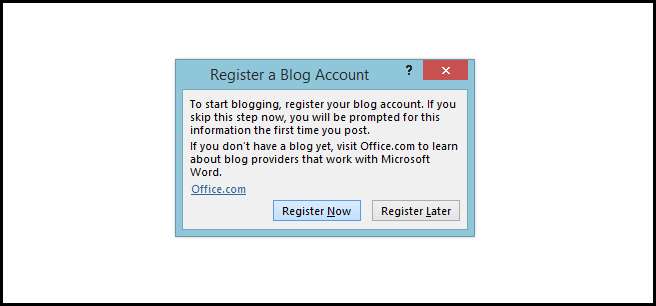
Word รองรับแพลตฟอร์มจำนวนมากนอกกรอบ How-To Geek ทำงานบน WordPress ดังนั้นเราจะเลือกสิ่งนั้น แต่อย่าลังเลที่จะเลือกแพลตฟอร์มที่บล็อกของคุณกำลังทำงานอยู่จากนั้นคลิกถัดไป
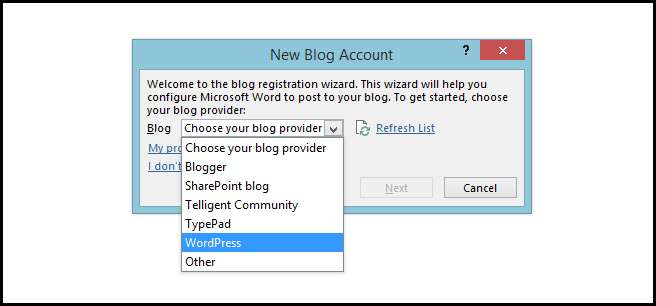
คุณมักจะต้องป้อน URL บางประเภทเพื่อให้ Word รู้ตำแหน่งที่จะโพสต์เนื้อหาของคุณ แต่เราต้องการให้มันจำชื่อผู้ใช้และรหัสผ่านของเราด้วยดังนั้นเราจึงเลือกที่จะเลือกช่องทำเครื่องหมาย "จดจำฉัน"
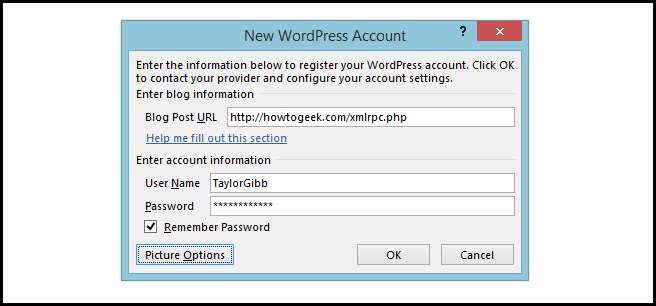
จากนั้นคุณสามารถเขียนโพสต์บล็อกโดยใช้ตัวเลือกการแก้ไขที่คุ้นเคยทั้งหมดที่คุณคุ้นเคยเมื่อทำงานใน Microsoft Word

ที่ How-To Geek ในตอนแรกเราจะเผยแพร่ทุกอย่างเป็นฉบับร่างเพื่อให้สามารถแก้ไขและอ่านหลักฐานได้ หากต้องการส่งโพสต์ปัจจุบันไปยังฉบับร่างให้คลิกที่รายการแบบเลื่อนลงเผยแพร่และเลือกเผยแพร่เป็นฉบับร่าง หรือคุณสามารถคลิกที่เผยแพร่หากคุณต้องการให้โพสต์นั้นเผยแพร่ทันที
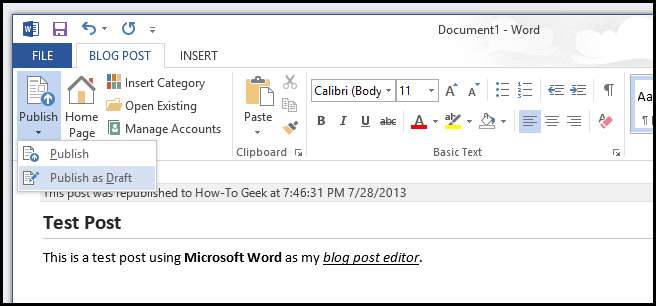
จากนั้นคุณสามารถเข้าสู่ส่วนผู้ดูแลระบบของบล็อกของคุณและดูโพสต์ที่รอคุณอยู่
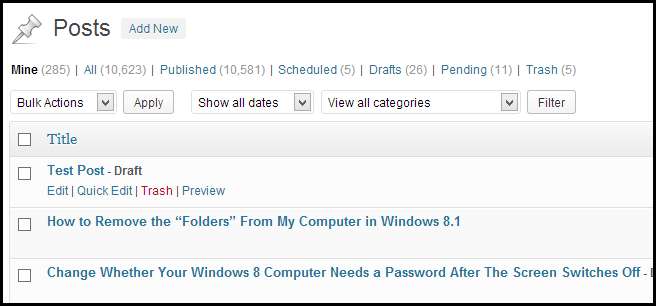
การแก้ไขทำงานได้ดีมากโดยแทรกแท็ก HTML ที่ถูกต้องทุกที่ที่คุณใช้ตัวเลือกการจัดรูปแบบคำที่คุ้นเคย
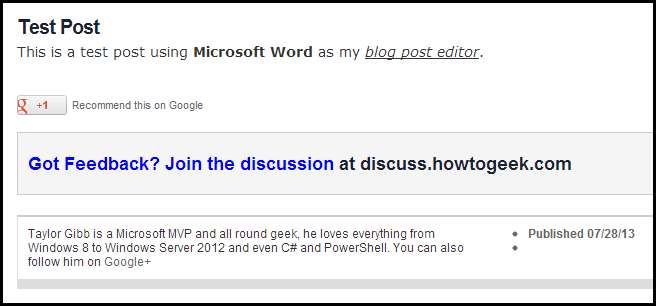
ฉันคิดว่าฉันอาจเปลี่ยนไปใช้ Word เป็นตัวแก้ไขเนื้อหาด้วยซ้ำ แจ้งให้เราทราบว่าคุณรู้สึกอย่างไรเกี่ยวกับคุณลักษณะนี้ในความคิดเห็น







